Według Microsoftu różne czynniki mogą powodować problemy z PowerPointem w systemie Windows, w tym nieaktualna wersja programu, konfliktowy dodatek lub nieaktualne oprogramowanie antywirusowe, które wchodzi w konflikt z PowerPointem. Szczerze mówiąc, te problemy są bardzo mało prawdopodobne, ale nie jest to niemożliwe.
Więc, w tym artykule, mamy zamiar powiedzieć, co zrobić, aby, po pierwsze, zapobiec potencjalnym problemom z PowerPoint, a jeśli rozwiązać je, jeśli jakikolwiek występuje.
Co zrobić, jeśli PowerPoint staje się nieresponsywny?
Spis treści:ons
Nie można przewidzieć, czy lub kiedy program PowerPoint przestanie reagować. Możesz jednak zabezpieczyć się przed utratą swojej pracy, jeśli taki problem wystąpi. Najlepszym sposobem na uniknięcie tego problemu jest po prostu posiadanie pakietu Office (w tym PowerPoint) połączonego z kontem OneDrive.
Jedna aktywacja Twojej wersji pakietu Office powinna automatycznie zintegrować się z OneDrive, więc zazwyczaj nie musisz się o to martwić. Tak więc, przed rozpoczęciem jakiejkolwiek pracy w programie PowerPoint (lub jakiejkolwiek innej aplikacji pakietu Office), upewnij się, że jesteś zalogowany w usłudze OneDrive, a cała Twoja praca jest zapisywana w chmurze.
Teraz, gdy zabezpieczyłeś się przed utratą danych, jeśli program PowerPoint przestanie reagować, zobaczmy, co zrobić, jeśli ten problem rzeczywiście wystąpi, aby zapobiec jego ponownemu pojawieniu się.
Sprawdź, czy wszystkie aktualizacje są zainstalowane
W przypadku, gdy nie aktualizowałeś swojej wersji programu PowerPoint od jakiegoś czasu, istnieje szansa, że możesz napotkać pewne problemy z wydajnością lub funkcjonalnością. To samo dotyczy aktualizacji systemu Windows, jeśli zainstalowałeś aktualizację, która nie jest w pełni kompatybilna z Twoją wersją programu PowerPoint, możesz mieć problemy.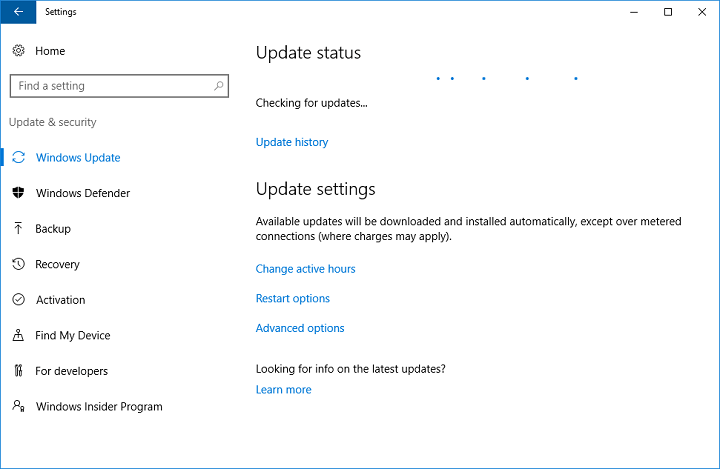
Na szczęście, Microsoft wydaje aktualizacje dla swoich usług dość regularnie, więc nawet jeśli nie zainstalowałeś odpowiedniej aktualizacji, prawdopodobnie została ona wydana. Wystarczy więc przejść do Windows Update i sprawdzić, czy są dostępne nowe aktualizacje dla Windows, PowerPoint lub Office.
Jeśli zauważysz nową aktualizację, po prostu zainstaluj ją i spróbuj uruchomić PowerPoint ponownie.
Upewnij się, że PowerPoint nie jest w konflikcie z programem antywirusowym
Podobnie jak w przypadku aktualizacji, istnieje również możliwość, że Twoje obecne oprogramowanie zabezpieczające nie jest w pełni kompatybilne z Twoją wersją pakietu Office, co uniemożliwia normalną pracę programu PowerPoint. Aby upewnić się, że Twój antywirus nie jest problemem, spróbuj wyłączyć go na 15 minut, a następnie uruchom ponownie PowerPointa.